การปิดรูปภาพจาก iPhone ของคุณเรื่องนั้น) ไม่เคยมีเรื่องง่ายมาก (โดยเฉพาะอย่างยิ่งเมื่อเทียบกับ Android) การถ่ายภาพด้วยกล้องของ iPhone นั้นไม่เป็นปัญหา แต่เมื่อนำเข้ารูปภาพจากพีซีไปยัง iPhone, iPod touch หรือ iPad ของคุณ iTunes เป็นเดิมพันที่คุณต้องใช้ เมื่อเราเชื่อมต่ออุปกรณ์เหล่านี้กับพีซีโดยใช้สาย USB ม้วนฟิล์มสามารถเข้าถึงได้ แต่ลองจินตนาการว่าคุณอยู่ในสถานที่ของเพื่อนและต้องการถ่ายโอน snaps ล่าสุดของคุณไปยังพีซีและพบว่าคุณต้องการสาย USB หรือไม่ สถานการณ์ดังกล่าวไม่ใช่เรื่องแปลกและพวกเขาก็น่าผิดหวังเป็นสัดส่วน แอพ iOS และ Android ที่น่าอับอาย ลูกโป่งนำมาพร้อมกับค่อนข้างเงียบโดยเฉพาะอย่างยิ่งอัปเดตวิธีการถ่ายโอนที่ยอดเยี่ยมสำหรับรูปภาพทั้งหมดของคุณจากโทรศัพท์ของคุณไปยังคอมพิวเตอร์ใด ๆ โดยเฉพาะอย่างยิ่งสำหรับอุปกรณ์ iOS (ไม่ได้หมายความว่ามันไม่รองรับบน Android) รายละเอียดที่ผ่านมาแบ่ง
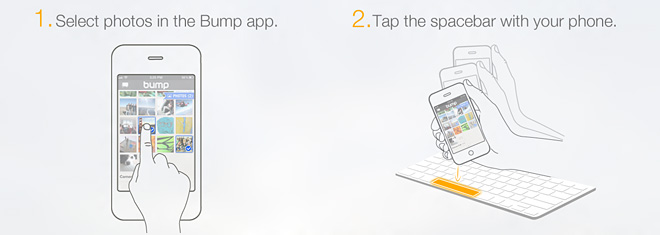
ปัญหาที่ฉันอธิบายข้างต้นภัยพิบัติ iOSอุปกรณ์ที่รุนแรงยิ่งกว่าสิ่งอื่นใดทั้งหมดต้องขอบคุณ iTunes และสายเคเบิลที่มากเกินไป (การซิงค์ไร้สายไม่ได้ช่วยอะไรเลยเมื่อคุณต้องการถ่ายภาพจาก iPhone และในพีซีของคุณ) คนต่างมีวิธีแก้ไขปัญหาที่แตกต่างกัน บางคนต้องการส่งภาพถ่ายไปยังผู้รับที่ต้องการ แต่ต้องใช้การเชื่อมต่ออินเทอร์เน็ต คนอื่นอาจมีการติดตั้งไคลเอนต์การถ่ายโอนภาพแบบไร้สายบนเครื่องของพวกเขาทำให้กระบวนการง่ายขึ้น ส่วนคนอื่น ๆ ก็อาจใช้ซอฟต์แวร์เดสก์ท็อปที่สามารถเข้าถึงระบบไฟล์ของ iPhone ได้ อย่างไรก็ตามโซลูชันของ Bump นั้นเหนือกว่าทั้งหมดและให้การถ่ายโอนภาพที่ลื่นไหลอย่างนุ่มนวลจากอุปกรณ์ Android หรือ iOS ใด ๆ ที่เรียกใช้แอปพลิเคชันดังกล่าวไปยังพีซีทุกเครื่องในเครือข่ายเดียวกันโดยการกระแทกโทรศัพท์ของคุณด้วยแป้นพิมพ์คอมพิวเตอร์
บันทึก: Bump เป็นแอพฟรีสำหรับทั้ง iOS และAndroid และมีไว้สำหรับการถ่ายโอนข้อมูลระหว่างอุปกรณ์สองเครื่องที่ใช้งานแอพโดยคุณเดาว่ามันชนเข้าด้วยกัน ความสำคัญของบทความนี้คือคุณสมบัติถ่ายโอนภาพระหว่างพีซีและโทรศัพท์มือถือไม่ใช่ตัวแอป นอกจากนี้ฉันเลือกตัวแปร iOS ของแอพสำหรับรีวิวนี้เนื่องจาก Android แทบจะไม่ได้รับปัญหาเดียวกันนี้ อย่างไรก็ตามขั้นตอนนี้ใช้กับ Android ได้เช่นกัน
ในการเริ่มต้นให้ดาวน์โหลด Bump ไปยัง iPhone, iPod ของคุณแตะหรือ iPad (ลิงค์ดาวน์โหลดในตอนท้าย) แล้วเปิดใช้ แอปต้องได้รับอนุญาตจากตำแหน่งของคุณตัวระบุเฉพาะของอุปกรณ์รายชื่อผู้ติดต่อของคุณ (โปรดจำไว้ว่าจุดประสงค์พื้นฐานของ Bump คือการถ่ายโอนรายชื่อผู้ติดต่อ) รวมถึงการส่งการแจ้งเตือนแบบพุชคุณ ที่ผ่านมาคุณจะไปที่หน้าจอหลักแสดงรายชื่อโทรศัพท์และข้อมูลติดต่ออื่น ๆ (หากคุณได้รับข้อมูลนั้น) แต่นั่นไม่ใช่สิ่งที่เราสนใจรูดไปทางขวาเพื่อไปที่หน้าจอของภาพถ่าย
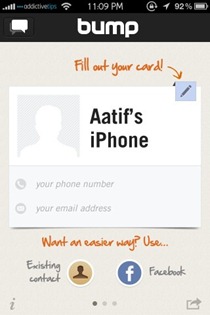
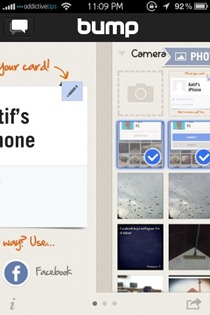
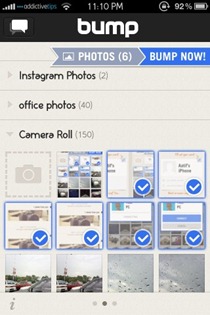
พื้นที่รูปภาพจะแสดงกล้องทั้งหมดของคุณม้วนเช่นเดียวกับอัลบั้มอื่น ๆ ที่คุณอาจมีในอุปกรณ์ของคุณ ตามปกติแล้วหน้าจอนี้มีไว้สำหรับแบ่งปันภาพถ่ายระหว่างอุปกรณ์สองเครื่องที่ใช้ Bump แต่ตอนนี้สามารถใช้สำหรับการทำสิ่งเดียวกันกับคอมพิวเตอร์ได้ เลือกรูปภาพที่คุณต้องการส่งไปยังพีซี (หรือ Mac) โดยการแตะที่ภาพเหล่านั้นและ BUMP ทันที! จะปรากฏให้เห็นด้านบน
นี่คือส่วนที่น่าสนใจ บนเว็บเบราว์เซอร์ที่คุณชื่นชอบ (ฉันใช้ Firefox แต่ผ่านการทดสอบบน Chrome ด้วย) เปิดหน้านี้:
https://photos.bu.mp
กราฟิกการเรียนการสอนกับพื้นหลังแบบสุ่มทักทายคุณและจะขออนุญาตคุณในการเข้าถึงตำแหน่งของคุณ อนุญาตให้
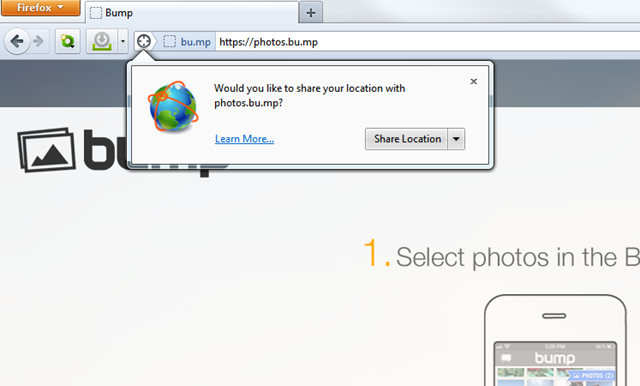
การแบ่งปันที่แท้จริงนั้นง่ายเหมือนที่รูปภาพบอกไว้ -ตราบใดที่อุปกรณ์ทั้งคู่อยู่ในเครือข่ายเดียวกันเพียงแค่ชนโทรศัพท์ของคุณกับปุ่มสเปซบาร์บนแป้นพิมพ์ของคอมพิวเตอร์ หากทุกอย่างเป็นไปด้วยดี (ฉันต้องลองสองสามครั้งในตอนแรก) โทรศัพท์ของคุณจะเริ่มค้นหาเครือข่ายที่ใช้งานได้และระบุเครื่องของคุณ ในทำนองเดียวกันคู่เว็บจะระบุการเชื่อมต่อระหว่างทั้งสอง
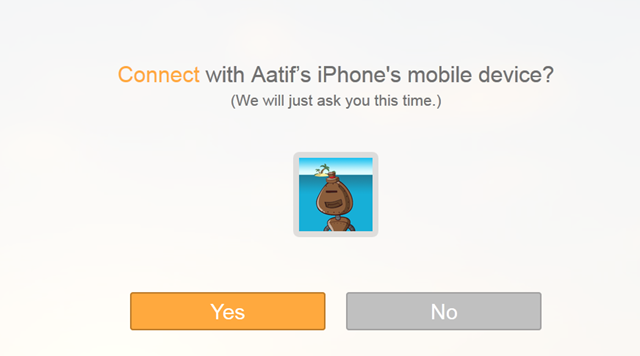
คุณจะต้องให้สิทธิ์การเชื่อมต่อกับทั้ง iPhone และพีซี แต่นี่เป็นการยืนยันครั้งเดียวดังนั้นจึงไม่ใช่เรื่องใหญ่
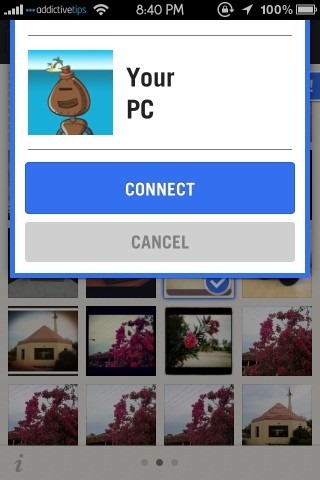
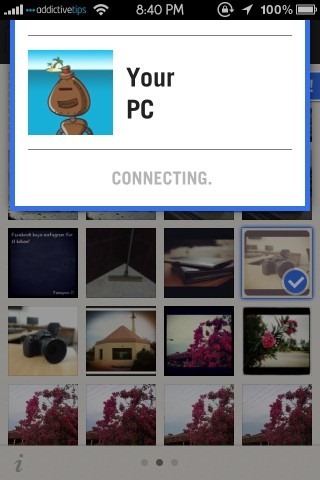
ทันทีที่การเชื่อมต่อปลอดภัยสร้างแล้วรูปภาพที่คุณเลือกจะปรากฏขึ้นทันทีในเว็บอินเตอร์เฟสพร้อมด้วยตัวเลือกในการดาวน์โหลดทั้งหมด (หากมีหลายภาพ) แบ่งปันบนโซเชียลมีเดียรับลิงค์ ฯลฯ เวอร์ชั่นเว็บของแอพรองรับการลาก & ดร็อปดังนั้นคุณสามารถลากรูปภาพไปไว้บนเดสก์ท็อปเพื่อบันทึกหรือใช้ในเอกสาร
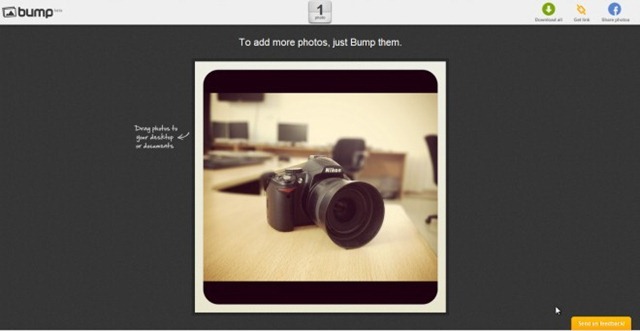
ในส่วนของแอพ iOS ยังยืนยันการถ่ายโอนรูปภาพและแม้กระทั่งติดตามประวัติการถ่ายโอนพร้อมวันที่เวลาและอุปกรณ์
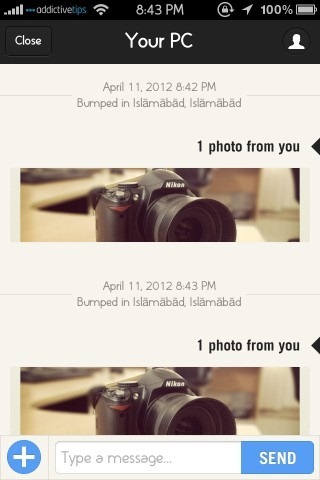
นั่นเป็นเรื่องของ - โหมดถ่ายโอนรูปภาพใหม่ของ Bumpจาก iPhone / Android ไปยังพีซีเป็นวิธีที่ดีที่สุดและรวดเร็วที่สุดในการถ่ายภาพจากโทรศัพท์ไปยังคอมพิวเตอร์ของคุณ สำหรับหนึ่งแล้วจะปลอดภัยเนื่องจากใช้โปรโตคอล HTTPS สำหรับอีกภาพหนึ่งจะได้รับเฉพาะบนพีซีที่มีปุ่มเว้นวรรคกับโทรศัพท์ทำให้ปลอดภัยแม้ว่าพีซีหลายเครื่องจะอยู่ในเครือข่ายเดียวกัน จากนั้นเมื่อพิจารณาถึงความจริงที่ว่ากระบวนการทั้งหมดทำผ่านเว็บเบราว์เซอร์ความเป็นอิสระของแพลตฟอร์มทำให้ไอซิ่งบนเค้ก สำหรับคนอย่างฉันที่ไม่เคยคิดว่าจะใช้ Bump มันจะกลายเป็นหนึ่งในแอพที่ฉันใช้บ่อยที่สุดนับจากนี้เป็นต้นไป
ดาวน์โหลด Bump สำหรับ Android
ดาวน์โหลด Bump สำหรับ iPhone, iPad & iPod touch













ความคิดเห็น